¿Cómo encontrar todas las palabras repetidas en un documento Word?
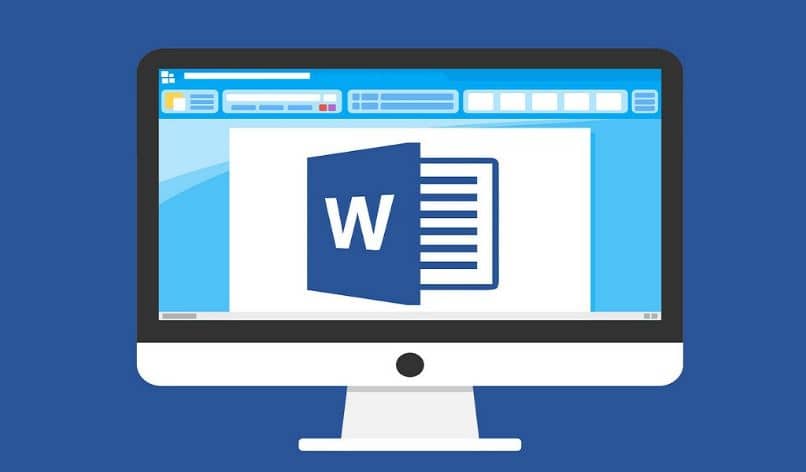
Al momento de redactar hasta el más experto comete errores. Tanto de redacción como de estilo. En muchas ocasiones el mismo programa las corrige, pero en ocasiones hay que ayudarlo, como es el caso de encontrar todas las palabras repetidas en un documento Word.
Cuando revisas tu documento, por muchas veces que lo leas, puedes que no notes todos los errores que en él están. De igual manera, el corrector automático no siempre es tan eficaz como se piensa. No te preocupes, Word tiene las herramientas necesarias para corregir tu texto y dejarlo sin un solo error. Solo debes aprender a usarlo para sacarle el mayor provecho.
Es necesario conocer cuántas versiones de Windows 10 existen, para determinar si posees la más reciente y por consiguiente, la edición de Word más actual.
Cómo se llama la repetición de palabras en un texto
No existe un término específico para darle a este problema, pero podríamos emplear ‘redundancia’ o ‘muletilla’. Redundancia, se refiere a la tendencia de alargar de más un argumento y es algo que debe evitarse en ciertos casos. Por otra parte, la muletilla, es el empleo de frases de manera repetitiva.
Aunque la muletilla es vista principalmente en los discursos, también puede colarse dentro de nuestros textos, si tendemos a usar demasiado una palabra. La redundancia tiene un propósito si quiere expresarse un mensaje complejo de manera que se pueda explicar, pero hay que tener cuidado y también debe evitarse la muletilla a toda costa.

Encontrar todas las palabras repetidas en un documento Word
Uno de los errores más comunes al escribir un documento es que en ocasiones se pueden escribir palabras repetidas. Normalmente el auto corrector de Word alerta de este error subrayando repetición en color rojo. Pero esto no es infalible, si tienes la herramienta de corrección desactivada aún es posible detectar estos errores de manera muy sencilla. Usando los comodines del programa.
Comodines de Word
Los comodines de Word son herramientas bastante útiles al momento de navegar y corregir un documento. Sin embargo, muchos usuarios no los saben usar y muchos más no saben siquiera que existan. Para encontrar todas las palabras repetidas en un documento Word, puedes hacer uso de estos comodines e incluso bloquear la posición de una imagen en Word.
Cómo revisar fácilmente las palabras repetidas Word
Sin dudas, la manera más sencilla para buscar las palabras repetidas en un documento de Word es usando la herramienta de subrayado. Con dicha herramienta podrás revisar la integridad de tu texto buscando palabras que creas que repetiste mucho. Esto te lo enseñamos más abajo.
Encontrar párrafos repetidos en Word
Puede que te hayas confundido y hayas copiado un párrafo en un texto grande. Afortunadamente, puedes encontrar párrafos repetidos si usas la herramienta de subrayar que te mostramos más abajo. Solo basta que, en vez de escribir una palabra, pegues el texto que está repetido en el documento.
Palabras repetidas en un documento Word y comodines
Para conseguir una palabra repetida, lo primero que hay que hacer es buscar una palabra ¿no? Para esto usaremos la herramienta de Word “Buscar”. Esta se encuentra en el apartado “Inicio” del menú superior. Cabe resaltar que para usar este tipo de búsqueda debes seleccionar la casilla “Usar caracteres de comodín” en la ventana de Buscar y reemplazar.
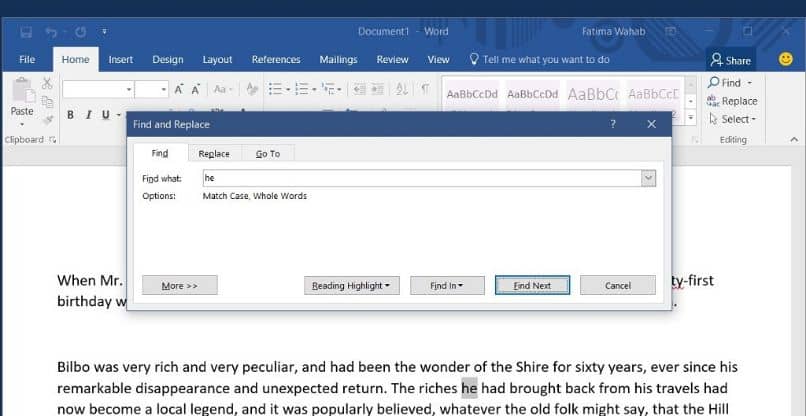
Si una palabra es una secuencia de letras ordenadas de una manera específica. Entonces el primer comodín a usar seria [a-zA-Z]. De esta manera el buscador considerará todas las letras del alfabeto tomando en cuenta mayúsculas y minúsculas. De igual manera, dentro de esta secuencia estarán las vocales con sus acentos y la letra “ñ”.
Con ese comodín ya puedes conseguir una letra. Ahora bien ¿Cómo buscar una palabra? Pues para hacer eso debes usar este comodín [a-a-Z] {1;}. Esto se traduce como una letra redundada una o más veces, contando mayúscula, acentos y la letra ñ.
Los caracteres < > colocados al principio y al final del comodín indicarán el comienzo y el final de cada palabra. Pero como lo que se quiere es buscar palabras repetidas, modificarás el comodín al siguiente < [a-zA-Z] {1;}). Al sustituir los caracteres “mayor que” por un paréntesis estarás diciendo que quieres buscar palabras seguidas por un espacio.
Cómo subrayar todas las palabras iguales en Word
Subrayar palabras es sencillo, para ello debemos usar la herramienta ‘Buscar y reemplazar’. Esta opción la encontramos en la sección ‘Inicio’ con el nombre de ‘Reemplazar’, a su vez, puedes presionar Ctrl+B para mostrar la herramienta.
Asegúrate de estar en la pestaña ‘Buscar” y escribe la palabra que quieras buscar. En la parte superior verás la opción ‘Resaltado de lectura’, Allí selecciona ‘Resaltar todo’. Haciendo lo anterior se resaltará la palabra en el texto para que veas todas las veces que está.
Cómo eliminar las mismas palabras en Word
Para eliminar las palabras repetidas, también debemos emplear la herramienta ‘Buscar y reemplazar’. Recuerda, accedes a ella a través de ‘Inicio’, allí presiona sobre ‘Reemplazar’. Se mostrará el menú de la herramienta, debes presionar en la pestaña ‘Reemplazar’.
En ‘Buscar’ escribe el término que deseas eliminar de tu texto y deja en blanco la sección ‘Reemplazar con’. Puedes hacer el proceso uno a uno, presionando sobre ‘Buscar siguiente’ para ver la palabra en cada sección del texto, para hacer la modificación presiona en ‘Reemplazar’. Si quieres eliminar todas las palabras, presiona en ‘Reemplazar todos’.
¿Cómo encontrar todas las palabras repetidas en un documento Word usando comodines?
Como punto extra, debes conocer que los comodines igualmente se aplican para otros casos, como insertar un vídeo de YouTube en un documento Word, herramienta útil para finiquitar con el archivo junto a la eliminación de las palabras repetidas.
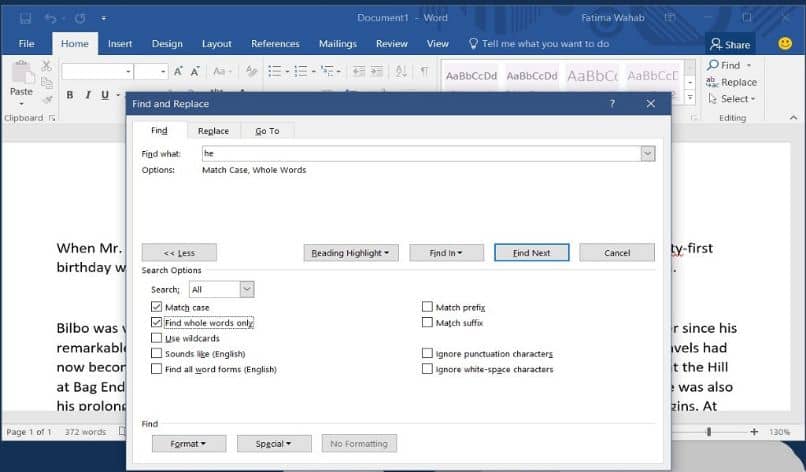
Ahora bien, si el comodín anterior solo busca palabras seguidas por un espacio ¿Cómo encontrar todas las palabras repetidas en un documento Word? Para ese caso, el comodín explicado anteriormente se modificaría al siguiente (< [a-zA-Z] {1;}) \1>.
Si puedes notarlo, el comodín anterior está ahora dentro de paréntesis. En la teoría de comodines dice que los paréntesis se usan para crear referencias de búsqueda. Por lo tanto, al agregar paréntesis se ha creado una referencia.
Seguido de esto se encuentra un espacio y luego sigue \1. Esto hace referencia a la palabra que se buscará. Es decir, al primer grupo de paréntesis. Si hubiera más conjuntos de caracteres la referencia seria \2, \3, o la cantidad de grupo de paréntesis que sean.
Y finalmente este carácter > se refiere al final de la palabra. Así pues si usas este comodín, el mismo encontrará la redundancia “su su” pero no “su sueño”. Para finalizar, luego de encontrar todas las palabras repetidas en un documento de Word, querrás borras todas las palabras repetidas.
Así pues, en la ventana de buscar y reemplazar de Word debes colocar en la barra de búsqueda el comodín siguiente (< [a-zA-Z] {1;}) \1> y en la de reemplazar debes poner \1. De esta manera, la palabra repetida se borrará automáticamente.